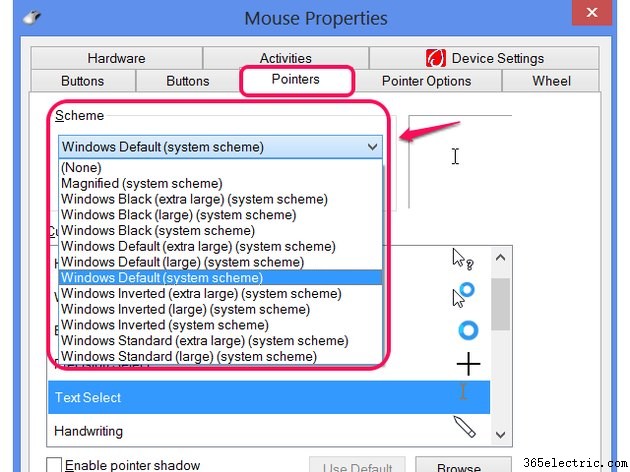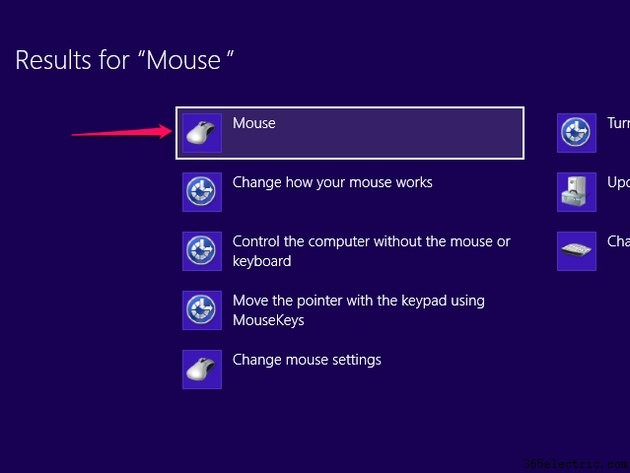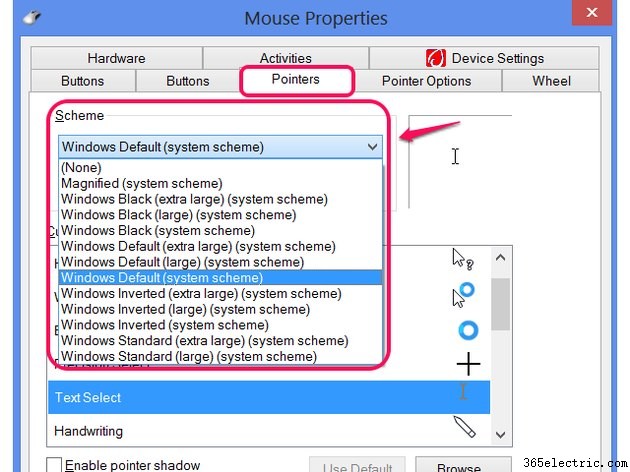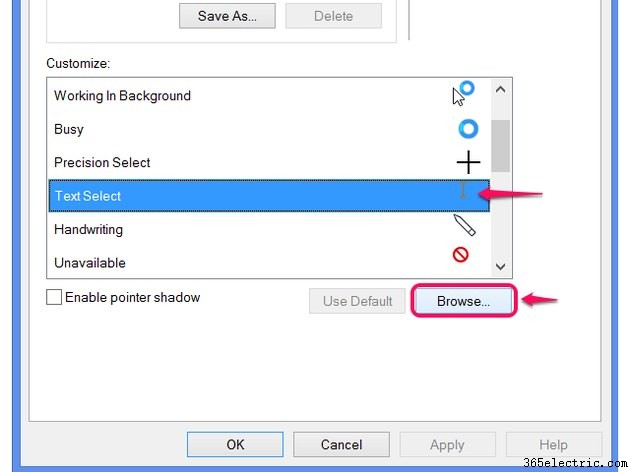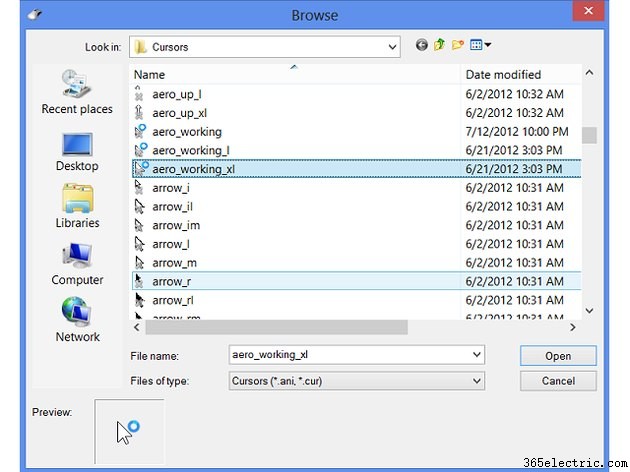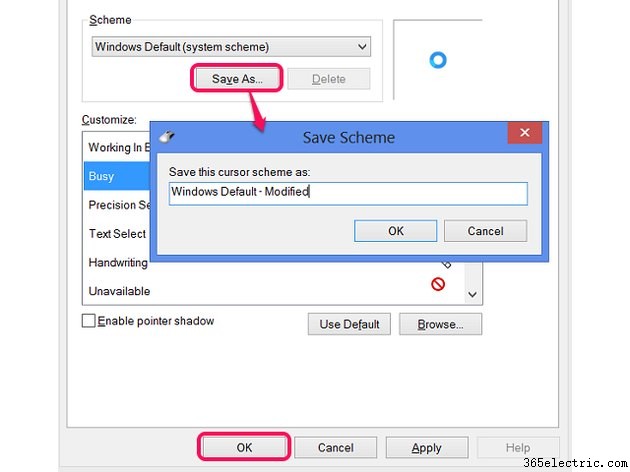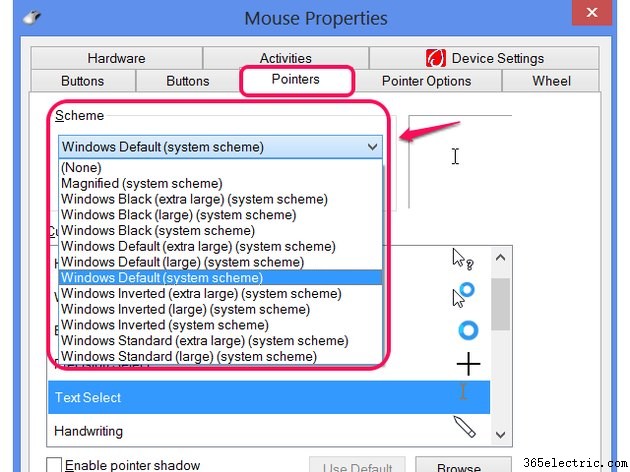
O Painel de Controle do Mouse no Windows controla a aparência dos cursores do mouse, incluindo cursores especiais, como o cursor giratório "ocupado" e o cursor de entrada de texto. O Windows inclui vários conjuntos de cursores alternativos ou, para ainda mais opções, use arquivos CUR ou ANI encontrados na Internet - sem necessidade de instalar nenhum software extra.
Etapa 1
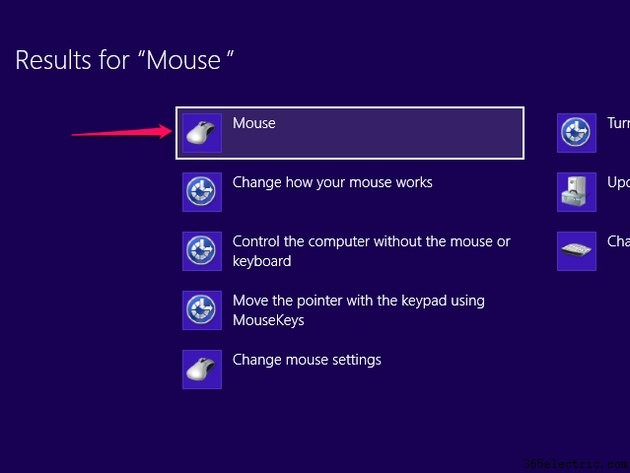
Pesquise e selecione
Mouse na tela Iniciar do Windows 8.1 ou no menu Iniciar do Windows 7 para abrir o Painel de Controle do Mouse.
Etapa 2
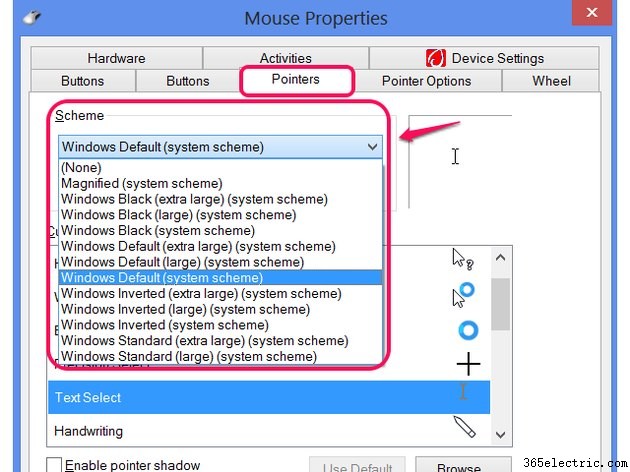
Mude para os
Ponteiros guia e escolha um conjunto de cursores no
Esquema cardápio. O Windows inclui diversas variações em seus cursores regulares, incluindo opções para cursores maiores, cursores pretos e cursores com cores invertidas.
O
(Nenhum) A opção reverte para os cursores simples em preto e branco das versões pré-XP do Windows.
Etapa 3
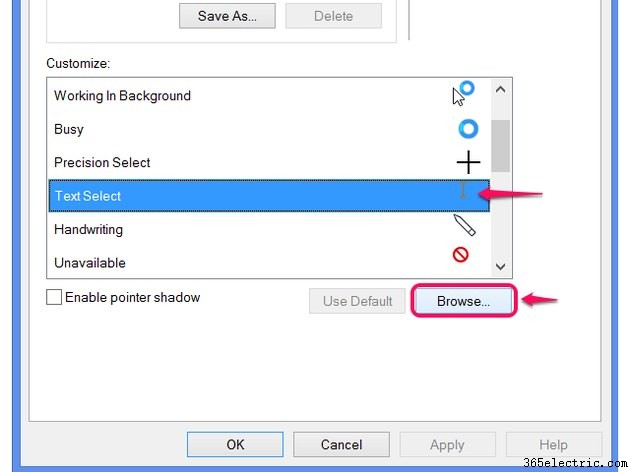
Selecione um cursor específico, como
Seleção de texto para a barra vertical usada no Word e no Bloco de Notas e clique em
Procurar para alterar o cursor.
Etapa 4
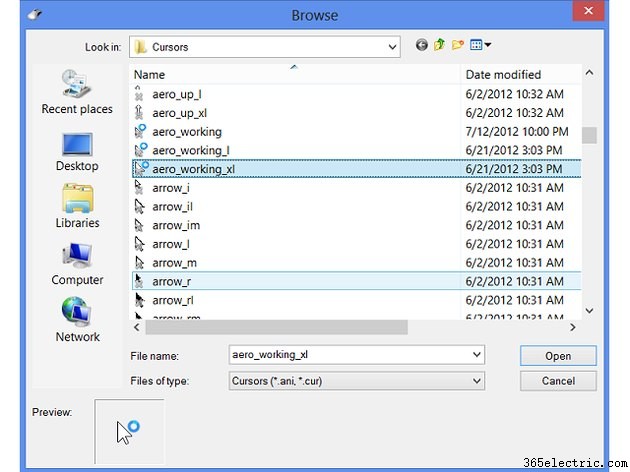
Escolha um novo cursor na janela Procurar. Quando você pressiona
Procurar pela primeira vez , a lista mostra todos os cursores que acompanham o Windows. Você também pode selecionar arquivos de cursor de qualquer lugar em seu computador, incluindo cursores que você baixou da Internet ou desenhou. Arquivos de cursor estáticos usam a extensão CUR, enquanto cursores animados usam ANI.
Repita essas duas etapas para aplicar um cursor diferente a cada um dos tipos de cursor que deseja alterar.
Etapa 5
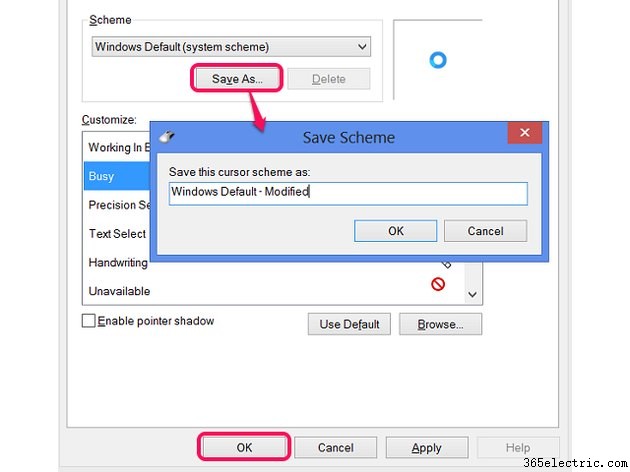
Clique em
Salvar como para salvar suas alterações como um novo esquema. Salvar não é necessário, mas salvando seu esquema personalizado, você pode alternar rapidamente entre ele e outros esquemas.
Conclua clicando em
OK para fechar o Painel de Controle e aplicar os novos cursores.
Dica
O botão "Usar padrão" alterna um cursor para sua aparência no esquema "(Nenhum)", em vez de seu padrão para o esquema selecionado, como você poderia esperar. Para reverter para os padrões de um esquema, selecione novamente o esquema no menu.
Se você estiver perdendo o controle do cursor, ative "Mostrar localização do ponteiro quando eu pressionar a tecla Ctrl" na guia Opções do ponteiro. Sempre que você pressiona "Ctrl" sozinho, o Windows indica a posição do cursor.
Aviso
Alguns programas e plugins de navegador que oferecem novos cursores são uma fonte de malware. Em vez de baixar novos programas, procure sites que ofereçam arquivos de cursor comuns - arquivos CUR e ANI - e aplique-os no Painel de controle do mouse. Consulte a seção Recursos para alguns desses sites que oferecem cursores gratuitos, seguros e compatíveis com Windows.
Alguns jogos e outros programas incluem seus próprios cursores personalizados, que você não pode alterar no Painel de Controle. Normalmente, você não pode alterar esses cursores personalizados, mas verifique as configurações do próprio programa para procurar uma opção para usar os cursores padrão do Windows.